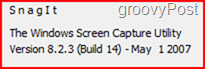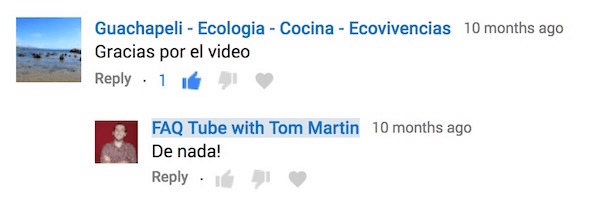Windows Vistan leikkaustyökalun asennus tai käyttöönotto
Microsoft Kuvakaappaus Windows Vista Vindovs 7 / / March 17, 2020
 Kun asennettu / otettu käyttöön Vista Snipping Tool
Kun asennettu / otettu käyttöön Vista Snipping Tool on loistava ilmainen sovellus, joka on mukana Windows Vistassa ja Windows 7: ssä. Asennus ja käyttöönotto on helppoa. Snipping-työkalu on loistava kuvakaappausten tai katkelmien ottamiseen ja merkitsemiseen, tallentamiseen tai jakamiseen näytön kuvaan tai valokuviin. Ota se käyttöön vain näiden yksinkertaisten vaiheiden avulla:
on loistava ilmainen sovellus, joka on mukana Windows Vistassa ja Windows 7: ssä. Asennus ja käyttöönotto on helppoa. Snipping-työkalu on loistava kuvakaappausten tai katkelmien ottamiseen ja merkitsemiseen, tallentamiseen tai jakamiseen näytön kuvaan tai valokuviin. Ota se käyttöön vain näiden yksinkertaisten vaiheiden avulla:
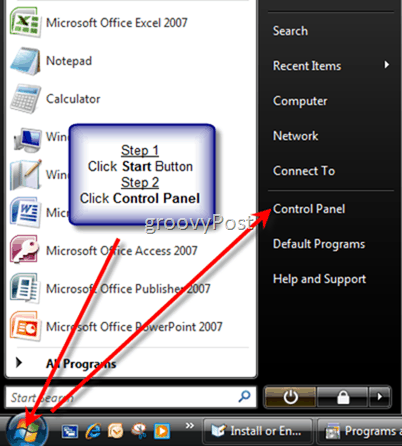
Vaihe 1: Klikkaa Windowsin Käynnistä-painike ja napsauta Ohjauspaneeli
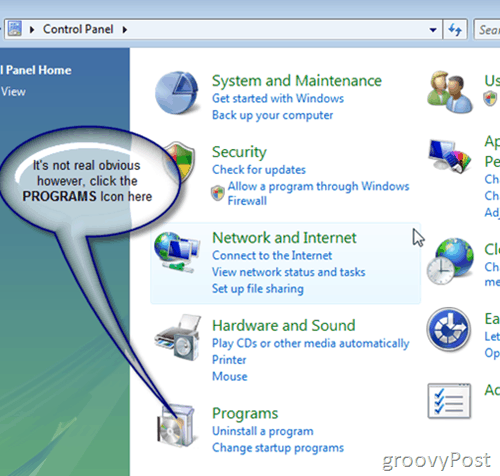
Vaihe 2: Klikkaus ohjelmat ikoni
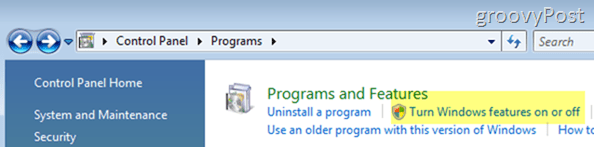
Vaihe 3: Klikkaus Laita Windows toiminnot päälle tai pois kuten edellä korostettiin
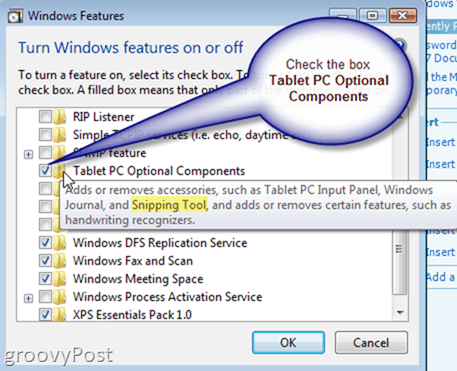
Vaihe 4 (Viimeinen vaihe): Valitse valintaruutu Tablet PC: n valinnaiset komponentit.
Valmista! Snipping-työkalu pitäisi nyt asentaa Lisävarusteet-kansioon:
- Windowsin Käynnistä-painike
- Kaikki ohjelmat
- Lisätarvikkeet
-
 Snipping Tool
Snipping Tool
Huomautus:Windows 7: n mukana tulee Snipping-työkalu, joten yllä olevaa ohjeita ei sovelleta, koska et voi poistaa sitä käytöstä Windowsin Ominaisuus-valikon / asetusten avulla. Windows 7 -nipistustyökalu on kuitenkin saatavana vain Windows 7: n Home Premium-, Professional- ja Ultimate / Enterprise-versioissa. On hauskaa, kuinka Microsoft ei sisällyttänyt sitä kaikkiin versioihin, koska minusta se on yhtä tärkeä kuin Laskin tai Muistio, mutta mikä tahansa ...
Vastuuvapauslauseke - Kaikki kaappaukset, paitsi alla oleva ”SnagIt” -kaappaus, joka on tehty käyttämällä: SnagIt V8.2.3 ……… :)